.single.post-author, Tác giả: Konstantinos Tsoukalas , Cập nhật lần cuối: ngày 19 tháng 2 năm 2024
Nếu bạn muốn chia sẻ tệp máy tính Windows 11 của mình với các máy tính khác và người dùng trên mạng cục bộ của bạn thì hướng dẫn này sẽ chỉ cho bạn cách thực hiện.
Chia sẻ tệp qua mạng cho phép nhiều người dùng truy cập vào cùng một tệp và thư mục từ các thiết bị và vị trí khác nhau một cách an toàn và nhanh chóng. Điều này đảm bảo rằng tất cả các thành viên trong nhóm luôn có quyền truy cập vào cùng một dữ liệu mà không gặp thêm rắc rối nào, giúp việc cộng tác và làm việc dễ dàng hơn.
Ngoài ra, việc chia sẻ tệp giúp đơn giản hóa việc quản lý và sao lưu dữ liệu vì những hoạt động này có thể được thực hiện ở một vị trí trung tâm, giảm thời gian và chi phí. Nhìn chung, Chia sẻ tệp qua mạng là một công cụ thiết yếu cho cả tổ chức và người dùng cá nhân và trong hướng dẫn toàn diện này, chúng tôi sẽ chỉ cho bạn cách chia sẻ tệp với người khác trong Windows 11 một cách dễ dàng và an toàn.*
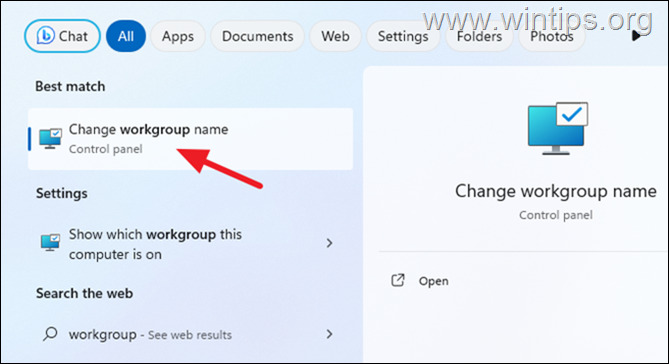
* Lưu ý:
1. Hướng dẫn trong hướng dẫn này cũng áp dụng cho Windows 10.
2. Nếu bạn chỉ muốn chia sẻ một tệp cụ thể (chứ không phải thư mục) với thiết bị lân cận qua Bluetooth hoặc Wi-Fi, hãy xem phần 6 của hướng dẫn này.
Cách chia sẻ thư mục và tệp một cách an toàn trong Windows 11?
1. Chuẩn bị máy tính để chia sẻ tệp.
2. Bật Khám phá mạng và chia sẻ tệp.
3. Chia sẻ Thư mục bằng Windows Explorer.
4. Kết nối với Thư mục dùng chung.
5. Dừng chia sẻ thư mục.
6. Chia sẻ lân cận.
Phần 1. Chuẩn bị máy tính để chia sẻ tệp.
Trước khi có thể bắt đầu chia sẻ tệp giữa các máy tính của mình trên Windows 11, có một số điều bạn cần biết và thực hiện:
1. Chia sẻ tệp mạng chỉ hoạt động đối với các thiết bị liên lạc với nhau qua mạng. Vì vậy, nếu bạn muốn chia sẻ tệp với những người dùng khác trên mạng cục bộ của mình, hãy đảm bảo máy tính của họ được kết nối với cùng mạng với máy tính của bạn.
2. Trên Windows, Chia sẻ Tệp Mạng chỉ hoạt động nếu các máy tính thuộc cùng một Nhóm làm việc. Vì vậy, trước khi bạn tiến xa hơn, hãy đảm bảo rằng tất cả các máy tính mà bạn muốn chia sẻ tệp của mình đều có cùng tên nhóm làm việc với máy tính của bạn.
Để xem hoặc thay đổi tên Nhóm làm việc:
1. Nhập workgroup vào tìm kiếm rồi nhấp vào Thay đổi tên Nhóm làm việc.
2. Bây giờ hãy chú ý Tên nhóm làm việc và Nếu tên này khác trên máy tính, hãy nhấp vào Thay đổi để đặt tên chính xác.
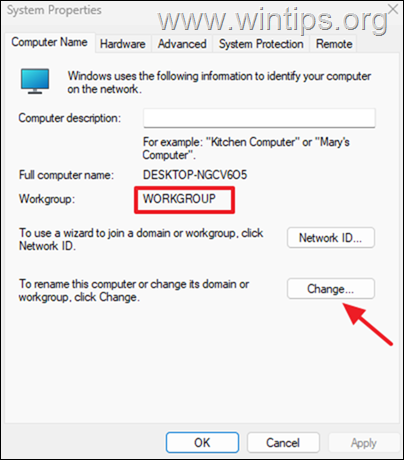
3. Nếu bạn đang sử dụng tài khoản Microsoft để đăng nhập vào PC chạy Windows 11 của bạn và đã thiết lập các tính năng như mã PIN, nhận dạng khuôn mặt hoặc đăng nhập không cần mật khẩu, việc chia sẻ tệp của bạn với người khác có thể hơi khó khăn. Để tránh mọi sự cố tiềm ẩn và giúp cuộc sống của bạn dễ dàng hơn, bạn nên tạo ít nhất một tài khoản cục bộ mới và sử dụng tài khoản đó khi đặt quyền chia sẻ tệp. (Để tạo tài khoản cục bộ mới trong Windows 10/11, hãy đọc các hướng dẫn này).
Phần 2. Cách bật Chia sẻ tệp qua mạng trên Windows 11.
Bước 1. Bật Khám phá mạng & Chia sẻ tệp trên Cài đặt Windows.
Bật Network Discovery và Chia sẻ tệp cho phép các thiết bị trên cùng một mạng”tìm thấy”nhau, liên lạc và chia sẻ tệp cũng như tài nguyên với nhau khác. Vì vậy, bước đầu tiên bạn cần thực hiện để có thể chia sẻ tệp trên mạng của mình là bật tính năng Network Discovery và File Sharing trên máy tính mà bạn muốn chia sẻ tệp.
1. Nhấp chuột phải vào menu Bắt đầu và mở Cài đặt.
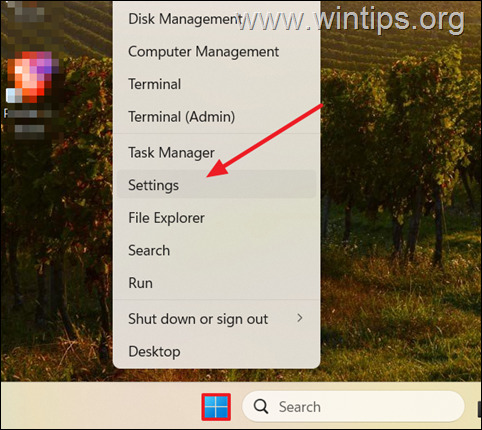
2. Tiếp theo, điều hướng đến phần Mạng & internet ở bên trái và nhấp vào trên Cài đặt mạng nâng cao ở bên phải.
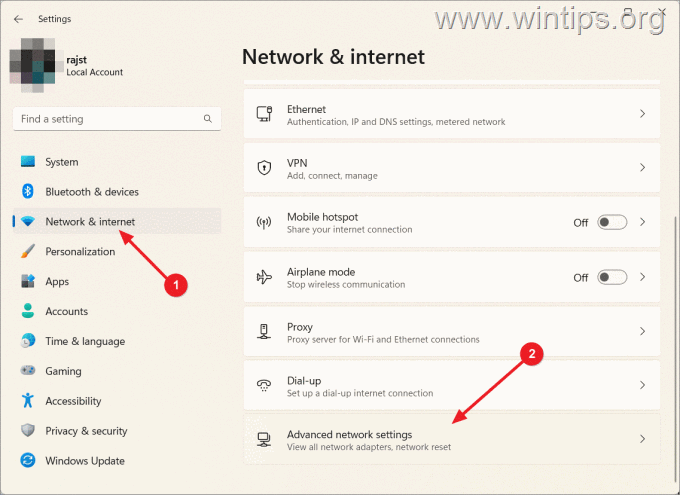
3. Bây giờ, hãy nhấp vào Cài đặt chia sẻ nâng cao trong Cài đặt khác.
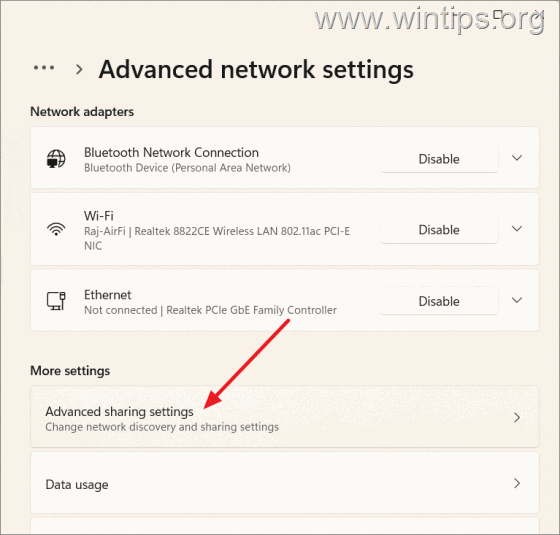
4. Mở rộng cấu hình mạng hiện tại của bạn (Công khai hoặc Riêng tư) và đảm bảo Khám phá mạng cũng như Tệp và tính năng chia sẻ máy in đã được bật.
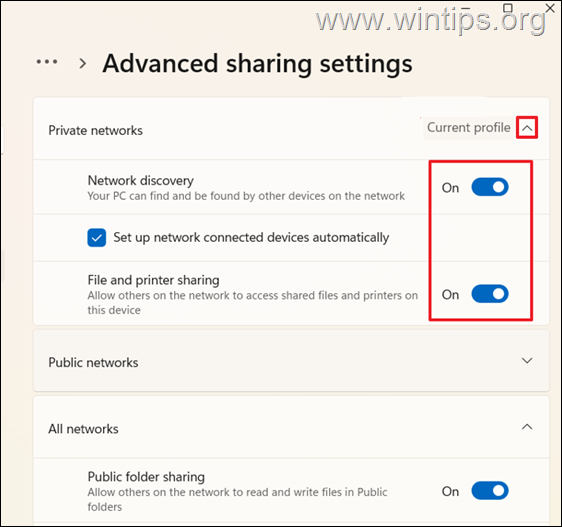
Bước 2. Bật hoặc Tắt Chia sẻ được bảo vệ bằng mật khẩu.
Theo mặc định, Windows 11 bảo vệ các tệp được chia sẻ của bạn bằng mật khẩu, nghĩa là bạn cần thông tin đăng nhập của người dùng trên máy tính chia sẻ tệp để truy cập chúng.
Để xem cài đặt”Chia sẻ được bảo vệ bằng mật khẩu”hiện tại, hãy đi tới: Cài đặt > Mạng và internet > Cài đặt mạng nâng cao > Cài đặt chia sẻ nâng cao > Tất cả các mạng.
Nếu bạn không muốn người khác nhập tên người dùng và mật khẩu để”xem”các tệp được chia sẻ, hãy tiếp tục và vô hiệu hóa Chia sẻ được bảo vệ bằng mật khẩu trong Tất cả các mạng section.*
* QUAN TRỌNG: Bạn không nên tắt tính năng bảo vệ bằng mật khẩu vì điều này sẽ khiến các tệp được chia sẻ của bạn gặp rủi ro bảo mật vì bất kỳ máy tính hoặc người dùng nào trên mạng của bạn đều có quyền truy cập vào chúng.
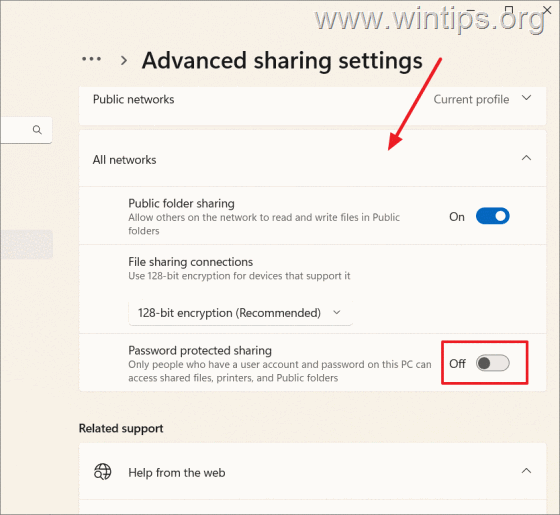
Bước 3. Bật tính năng SMB (Tùy chọn)*
Nếu bạn cần chia sẻ tệp với các máy tính khác chạy phiên bản Windows cũ hơn (ví dụ: Windows 8/8.1, Windows 7 hoặc Windows XP), bạn cần bật tính năng hỗ trợ chia sẻ tệp SMB .*
* Lưu ý: Bỏ qua phần này bước này nếu bạn không có thiết bị Windows 8/8.1, 7 hoặc XP nào khác mà bạn muốn chia sẻ tệp của mình.
1. Nhấp vào Bắt đầu menu, nhập các tính năng của windows rồi nhấp vào Bật hoặc tắt các tính năng của Windows.
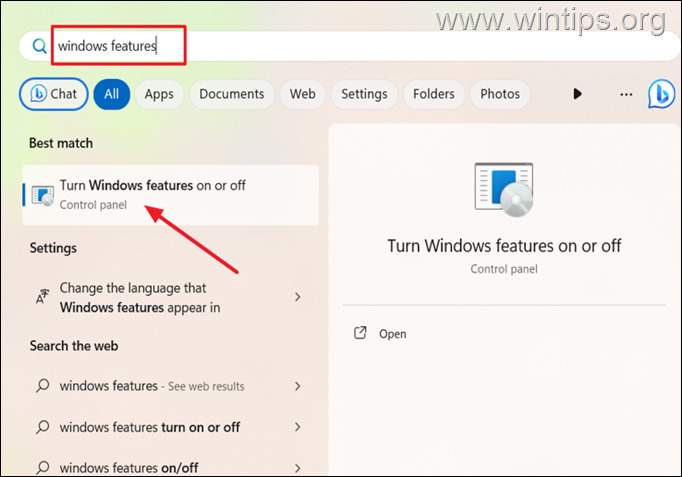
2a. Trong cửa sổ Tính năng của Windows, mở rộng Chia sẻ tệp SMB 1.0/CIFS Hỗ trợ và kiểm tra hai tùy chọn sau:
SMB 1.0/CIFS Client SMB 1.0/CIFS Server
2b. Khi hoàn tất, hãy nhấp vào OK để cài đặt các tính năng đã chọn và khi quá trình cài đặt kết thúc, hãy khởi động lại máy tính để các thay đổi có hiệu lực.
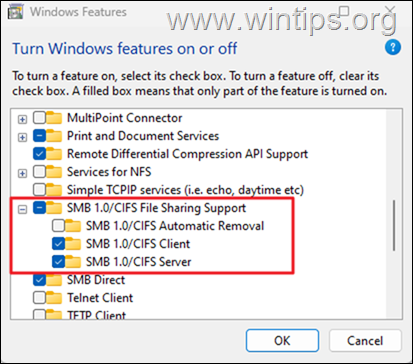
Phần 3. Cách chia sẻ tệp của bạn trên Windows 11.
Trên Windows 11, bạn có thể chia sẻ tệp và thư mục qua mạng bằng tùy chọn’Chia sẻ‘cơ bản hoặc với tùy chọn ‘Chia sẻ nâng cao’. Tùy chọn’Chia sẻ’cơ bản là cách đơn giản hơn để chia sẻ nhanh các thư mục với các quyền cơ bản, trong khi’Chia sẻ nâng cao’cung cấp khả năng kiểm soát chi tiết hơn đối với cài đặt quyền truy cập và bảo mật cho những người dùng hoặc nhóm cụ thể.
Phương pháp 1: Chia sẻ tệp với mọi người hoặc cho những người dùng cụ thể với tính năng chia sẻ cơ bản.
1. Để chia sẻ thư mục với người khác, hãy bắt đầu bằng cách mở File Explorer và tìm thư mục bạn muốn chia sẻ.
2. Bây giờ, nhấp chuột phải vào thư mục bạn muốn chia sẻ và chọn Thuộc tính. *
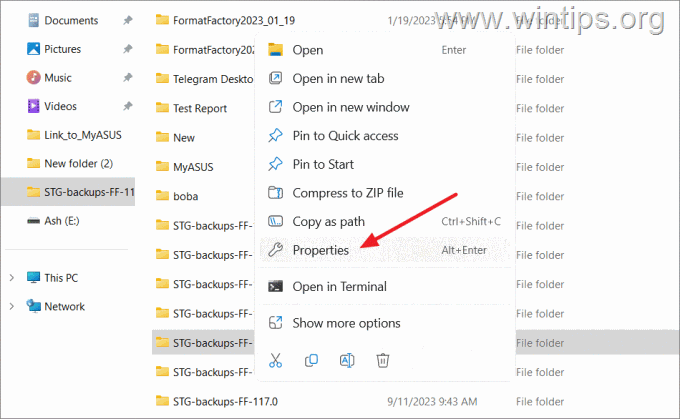
* Ngoài ra: Nhấp chuột phải vào thư mục và chọn Hiển thị thêm tùy chọn. Sau đó, nhấp vào Cấp quyền truy cập rồi chọn Những người cụ thể.
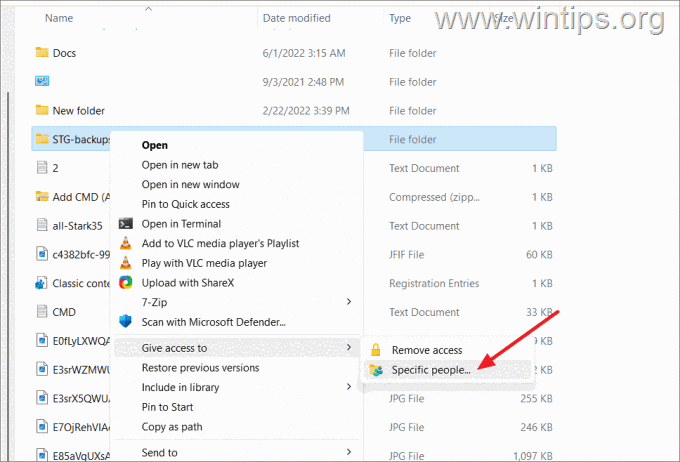
3. Trong cửa sổ thuộc tính thư mục, chuyển sang tab Chia sẻ và nhấp vào nút Chia sẻ.
4. Từ menu thả xuống, chọn Mọi người* từ danh sách thả xuống hoặc chọn người dùng/tài khoản cụ thể mà bạn muốn chia sẻ tệp. Ngược lại, nếu muốn, bạn có thể nhấp vào tùy chọn Tạo người dùng mới để tạo tài khoản cục bộ mới
* Lưu ý: Khi chia sẻ tệp với”Mọi người”, có nghĩa là bất kỳ tài khoản người dùng nào trên máy tính sẽ có quyền truy cập vào các tệp được chia sẻ.
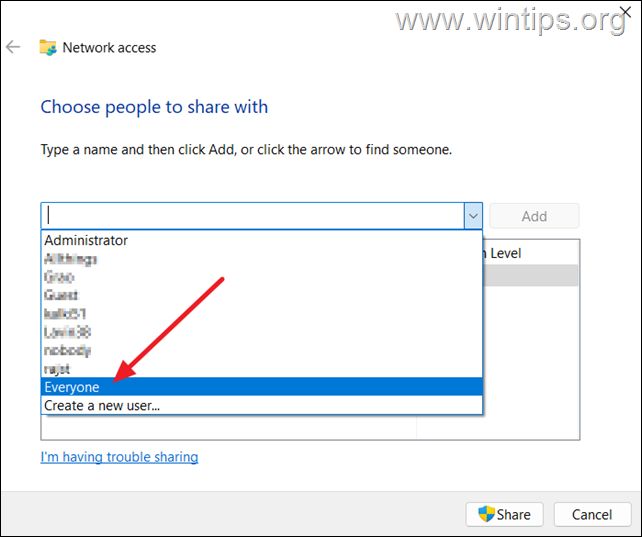
5. Sau khi chọn người dùng mà bạn muốn có quyền truy cập vào các tệp được chia sẻ, hãy nhấp vào nút Thêm. *
* Lưu ý: Nếu bạn muốn chọn nhiều người dùng, hãy chọn từng người một, nhấp vào nút”Thêm”rồi thực hiện tương tự với những người dùng còn lại.
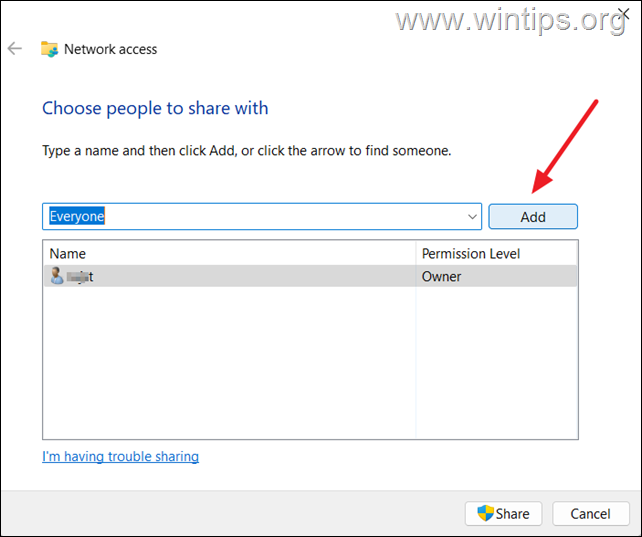
6. Tiếp theo , đối với mỗi người dùng đã thêm, hãy nhấp vào tên người dùng và đặt các quyền bạn muốn gán cho thư mục dùng chung trong phần”Cấp quyền“:
● Đọc: Người dùng có thể duyệt và mở các tệp trong thư mục nhưng không thể sửa đổi chúng.
● Đọc/Ghi: Người dùng có thể duyệt, mở, chỉnh sửa và xóa nội dung trong thư mục dùng chung.
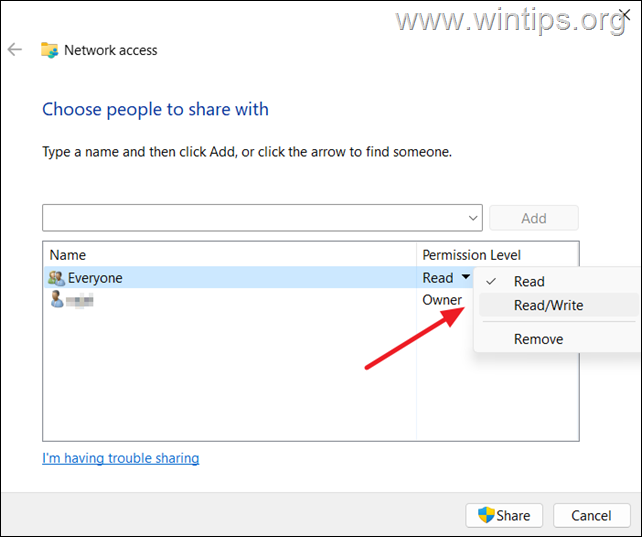
7. Sau khi định cấu hình quyền, hãy nhấp vào nút Chia sẻ để bắt đầu chia sẻ thư mục đã chọn.
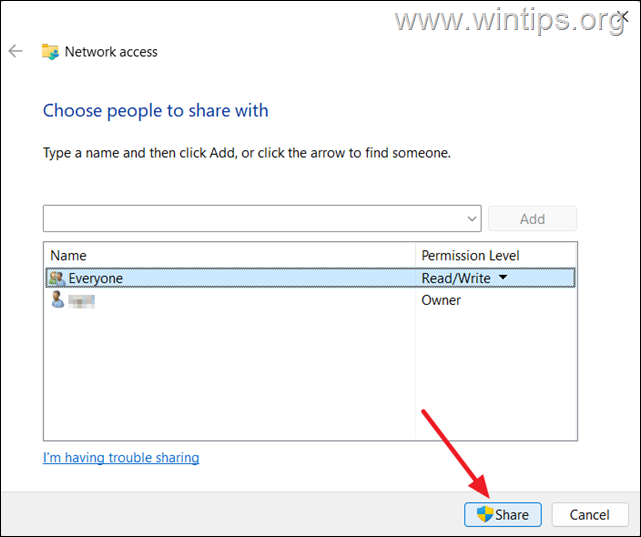
8. Trong cửa sổ cuối cùng, nhấp chuột phải vào thư mục dùng chung và chọn Sao chép liên kết để lấy đường dẫn mạng.
9. Cuối cùng, hãy chia sẻ liên kết này với những người khác cần quyền truy cập vào thư mục dùng chung.*
* Lưu ý: Đọc hướng dẫn ở phần 4 bên dưới để tìm hiểu cách truy cập thư mục dùng chung từ các PC khác.
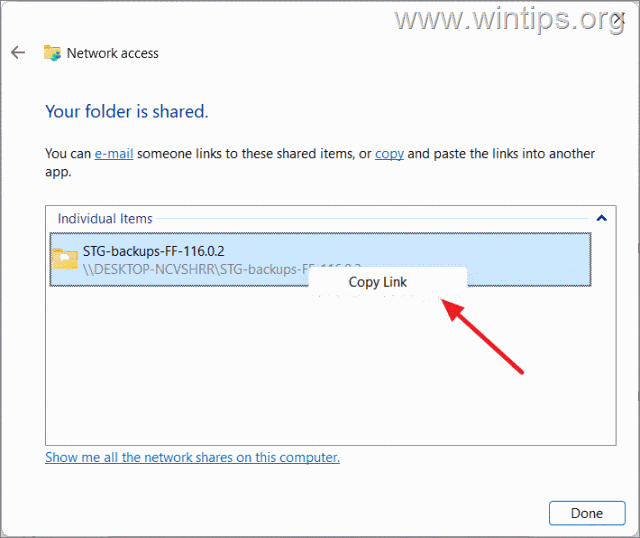
Phương pháp 2: Chia sẻ tệp cho những người dùng cụ thể bằng tính năng Chia sẻ nâng cao.
Tùy chọn Chia sẻ nâng cao cung cấp nhiều quyền kiểm soát hơn đối với các quyền và cài đặt chia sẻ của thư mục. Ví dụ: bạn có thể đặt tên khác cho thư mục dùng chung của mình, kiểm soát số lượng người dùng đồng thời, tinh chỉnh quyền truy cập, v.v.
1. Nhấp chuột phải vào thư mục bạn muốn chia sẻ và chọn Thuộc tính.
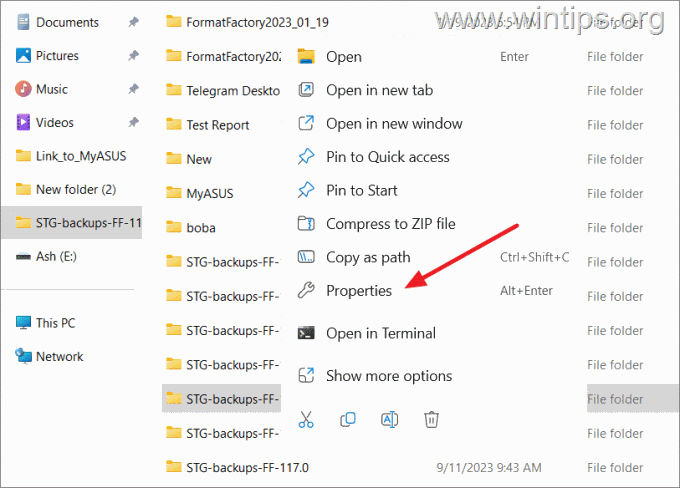
2. Bây giờ, hãy chọn tab Chia sẻ và nhấp vào nút Chia sẻ nâng cao.
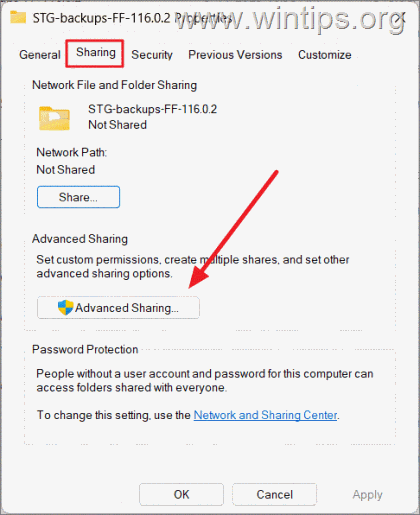
3. Tại cửa sổ tùy chọn Chia sẻ nâng cao:
3a. Chọn hộp Chia sẻ thư mục này ở trên cùng.
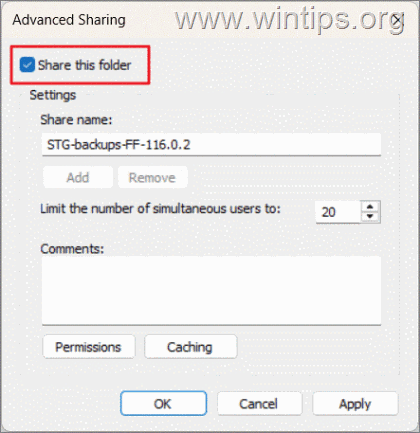
3b. Nếu bạn muốn gán một tên khác cho thư mục nhằm mục đích chia sẻ, hãy chỉ định tên đó trong trường’Tên chia sẻ’.
3c. Đặt số lượng người dùng tối đa có thể truy cập đồng thời vào thư mục dùng chung hoặc để cài đặt mặc định (20).
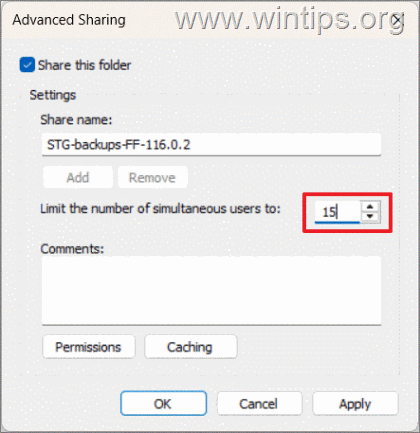
3d. Bạn có thể tùy ý thêm nhận xét hoặc ghi chú bổ sung cho thư mục dùng chung vào hộp Nhận xét.
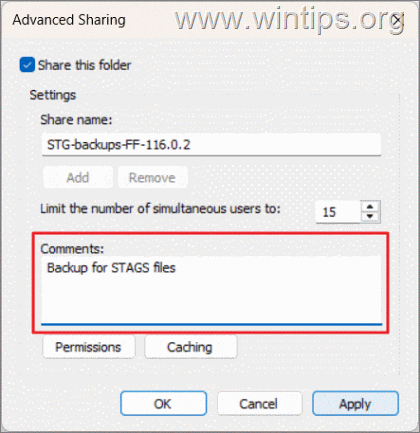
4. Bây giờ hãy nhấp vào nút Quyền để chỉ định các quyền trên thư mục dùng chung:
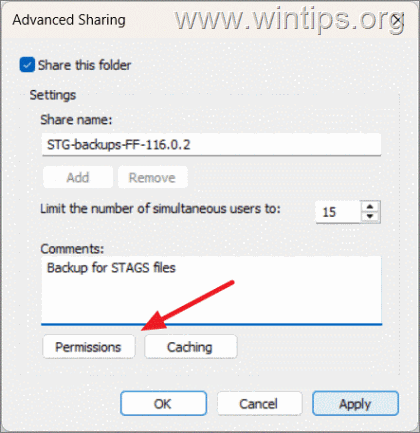
5. Trong cửa sổ”Quyền cho…”xuất hiện, bạn sẽ thấy-theo mặc định-mọi người dùng trên máy tính (Mọi người), sẽ có quyền Chỉ đọc trên thư mục dùng chung. Bây giờ, theo mong muốn của bạn, hãy thực hiện một trong các thao tác sau:
Nhấp vào OK nếu bạn muốn chia sẻ thư mục với quyền Chỉ đọc cho Mọi người và tiếp tục đến bước 6 bên dưới. Chọn hộp Thay đổi , nếu bạn muốn tất cả người dùng đọc, thực thi, ghi và xóa các tệp hoặc thư mục bên trong thư mục dùng chung. Sau đó nhấp vào OK và tiếp tục đến bước 6 bên dưới. Đánh dấu hộp kiểm Toàn quyền kiểm soát nếu bạn muốn chia sẻ thư mục với toàn quyền đọc-ghi, cho phép người dùng cũng có quyền sở hữu thư mục dùng chung và các tệp trong đó. Sau đó nhấp vào OK và tiếp tục đến bước 6 bên dưới. Nhấp vào nút Thêm , nếu bạn muốn chỉ cấp quyền truy cập vào thư mục dùng chung cho những người dùng cụ thể và tiếp tục đọc phần bên dưới. 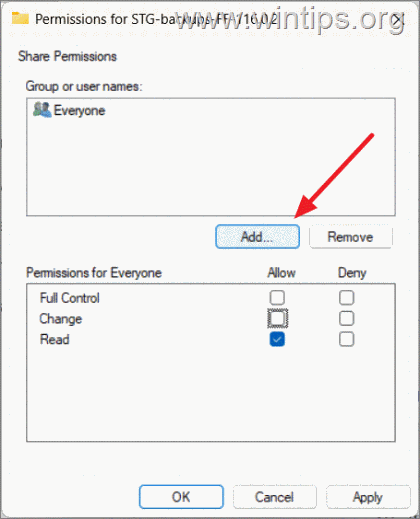
5a. Trong hộp thoại Chọn người dùng hoặc nhóm xuất hiện, hãy nhấp vào Nâng cao.
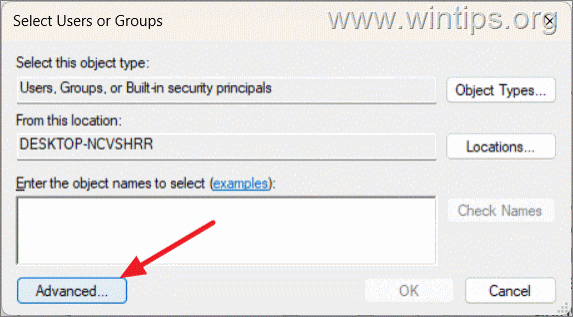
5b. Sau đó, nhấp vào Tìm ngay để liệt kê tất cả các tài khoản trên máy tính.
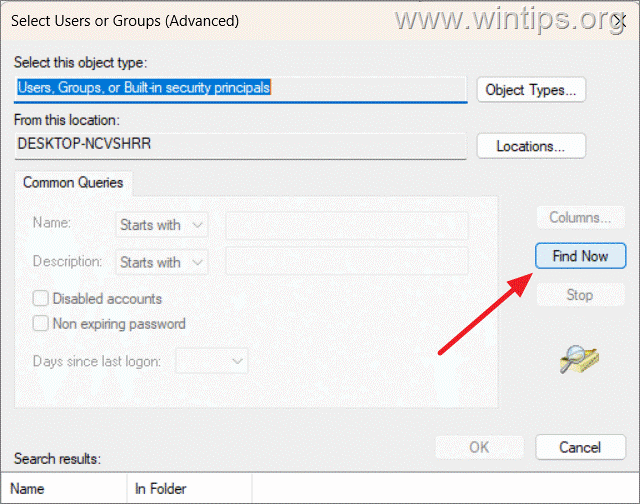
5c. Trong phần’Kết quả tìm kiếm’, chọn (những) người dùng sẽ có quyền truy cập vào thư mục dùng chung và nhấp vào OK. (Để chọn nhiều người dùng, hãy giữ phím Ctrl trong khi thực hiện lựa chọn của bạn).
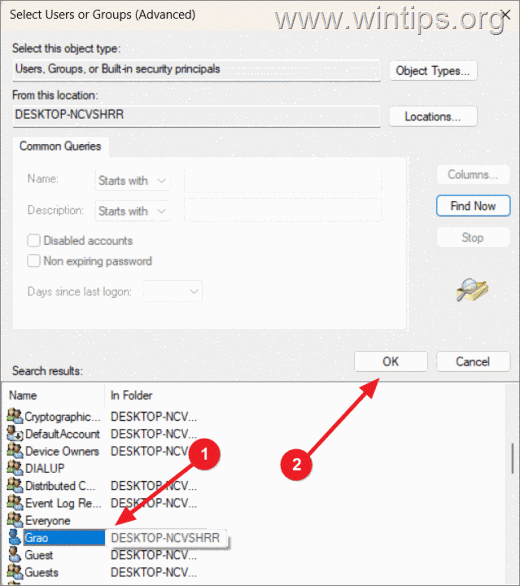
5d. Nhấp vào OK lần nữa để xác nhận lựa chọn của bạn.
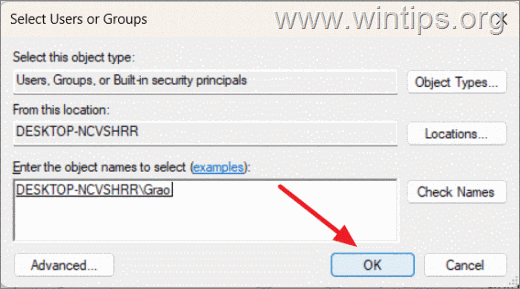
5e. Bây giờ, trong”Quyền cho…”bạn sẽ thấy (những) người dùng đã thêm. Chọn từng người dùng rồi đặt quyền của họ trên thư mục dùng chung, xem xét những điều sau:
Toàn quyền kiểm soát: Quyền này cho phép người dùng xem, sửa đổi và điều chỉnh các quyền, bao gồm cả việc sở hữu các tệp. Thay đổi: Người dùng có thể đọc, thực thi, ghi và xóa các tệp và thư mục trong thư mục dùng chung. Đọc: Người dùng chỉ được phép mở và xem nội dung của các tập tin và thư mục.
* Lưu ý: Theo mặc định Mọi người đều được cấp quyền Đọc theo mặc định. Giữ nguyên cài đặt này.
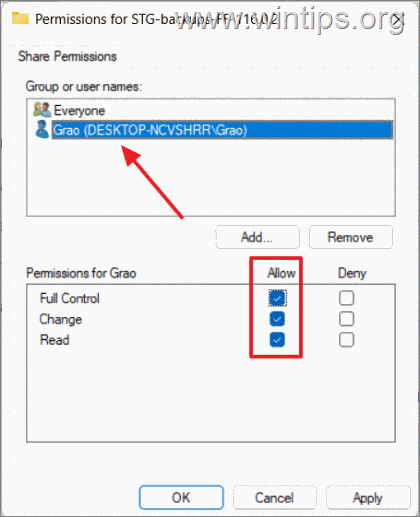
5f. Khi hoàn tất, hãy nhấp vào Áp dụng rồi OK.
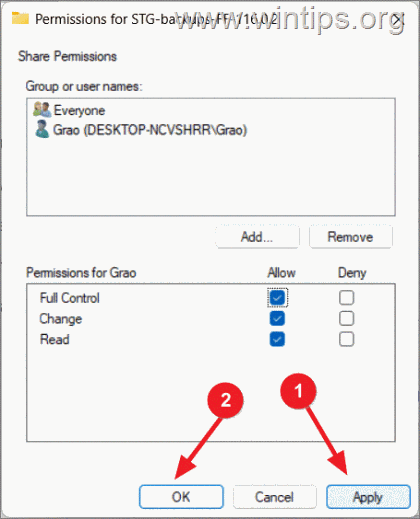
6. Nếu bạn muốn đảm bảo rằng nội dung được chia sẻ vẫn khả dụng trên (các) máy tính từ xa ngay cả khi máy tính có thư mục dùng chung ngoại tuyến, hãy định cấu hình cài đặt bộ nhớ đệm. Bật bộ đệm có nghĩa là bản sao của tệp được chia sẻ được lưu trữ cục bộ trên các máy tính từ xa.
6a. Để định cấu hình bộ nhớ đệm, hãy nhấp vào nút Bộ nhớ đệm trong cửa sổ Chia sẻ nâng cao.
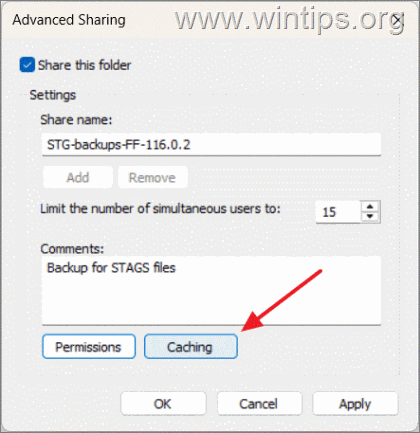
6b. Trong cửa sổ Cài đặt ngoại tuyến, chọn một trong ba cài đặt bộ nhớ đệm và nhấp OK:
● Chỉ các tệp và chương trình mà người dùng chỉ định mới khả dụng khi ngoại tuyến: Người dùng có thể chọn thủ công các tệp và chương trình cụ thể sẽ được lưu vào bộ nhớ đệm để ngoại tuyến truy cập.
● Không có tệp hoặc chương trình nào trong thư mục dùng chung khả dụng khi ngoại tuyến: Không có tệp nào sẽ được lưu vào bộ đệm để truy cập ngoại tuyến.
● Tất cả các tệp và chương trình mà người dùng mở từ thư mục dùng chung tự động khả dụng ngoại tuyến: Tùy chọn này lưu trữ tất cả các tệp và chương trình được mở từ thư mục dùng chung để truy cập ngoại tuyến. (nếu hộp kiểm Tối ưu hóa cho hiệu suất cũng được chọn thì Windows sẽ ưu tiên hiệu suất hơn hiệu quả của dung lượng lưu trữ).
* Lưu ý: Đây là cài đặt được đề xuất nếu bạn chia sẻ thư mục với nhiều người dùng.
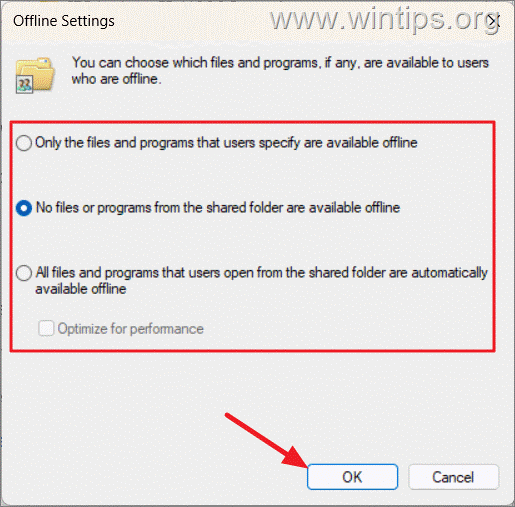
7. Sau khi chỉ định cài đặt chia sẻ và quyền, hãy nhấp vào Áp dụng rồi OK để lưu cài đặt của bạn.
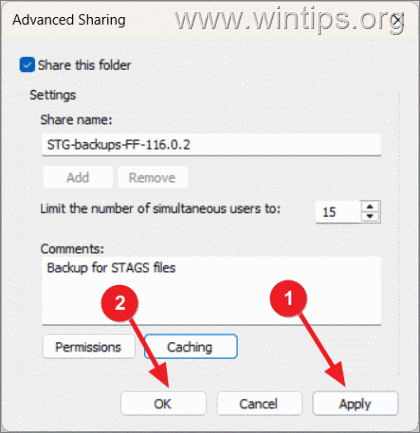
8. Bây giờ sao chép Đường dẫn mạng của thư mục dùng chung và thông báo cho những người khác cần quyền truy cập vào thư mục.* Sau đó nhấp vào Đóng và bạn đã hoàn tất!
* Lưu ý: Đọc hướng dẫn ở phần 4 bên dưới để tìm hiểu cách truy cập thư mục dùng chung từ các PC khác.
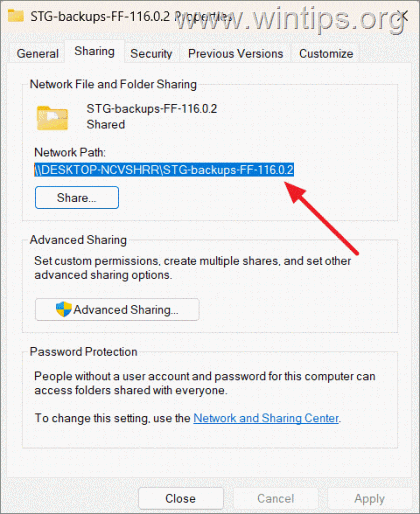
Phần 4. Cách kết nối với Thư mục dùng chung.
Để kết nối với thư mục dùng chung từ một máy tính khác, hãy sao chép và dán đường dẫn mạng của thư mục dùng chung vào thanh địa chỉ của Explorer hoặc trong tiện ích lệnh RUN (Windows + R) và nhấn Enter. Sau đó, khi được nhắc, hãy nhập tên người dùng và mật khẩu của người dùng có quyền truy cập vào thư mục dùng chung và nhấn OK.
Ví dụ: Nếu PC có thư mục dùng chung được đặt tên”Desktop20″và thư mục dùng chung được quản lý là”Chia sẻ”, sau đó nhập vào thanh địa chỉ của Explorer hoặc vào tiện ích RUN một trong các mục sau:
\\Desktop20\Shares để điều hướng trực tiếp đến thư mục dùng chung 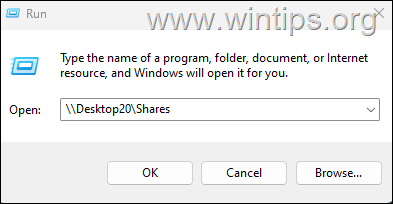 \\ Desktop20 để xem tất cả các thư mục được chia sẻ trên PC.
\\ Desktop20 để xem tất cả các thư mục được chia sẻ trên PC. 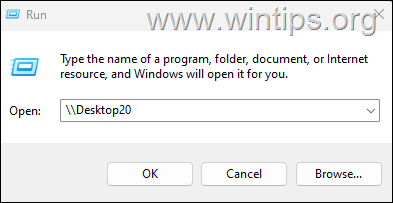
Phần 5. Cách thực hiện Dừng chia sẻ tệp.
Nếu bạn muốn ngừng chia sẻ tệp của mình với người khác, hãy làm theo các bước sau:
1. Nhấp chuột phải vào thư mục được chia sẻ và chọn Hiển thị thêm tùy chọn.

2. Trong menu ngữ cảnh cũ hơn, hãy nhấp vào Cấp quyền truy cập rồi nhấp vào nhấp vào Xóa quyền truy cập.
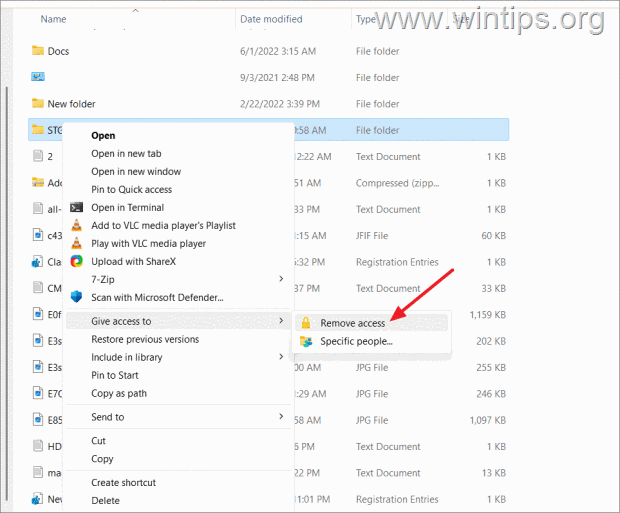
3. Cuối cùng, nhấp vào Dừng chia sẻ.
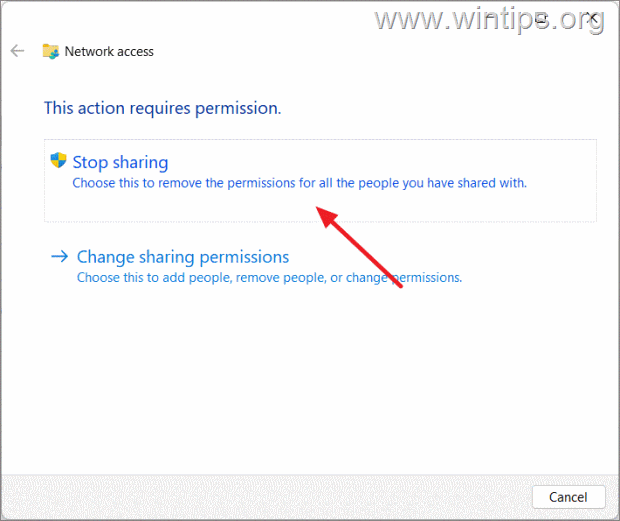
Phần 6. Chia sẻ tệp lên mạng lân cận thiết bị.
Chia sẻ lân cận trong Windows 10/11 là một tính năng mới, cho phép bạn chia sẻ tệp (không phải thư mục) với các thiết bị lân cận chạy Windows 10 hoặc Windows 11 qua Bluetooth hoặc Wi-Fi. Để chia sẻ thư mục với thiết bị ở gần:
Bước 1. Bật Chia sẻ lân cận.
1. Đi tới Bắt đầu > Cài đặt > Hệ thống > Chia sẻ lân cận
2. Sau đó, chọn tùy chọn Mọi người ở gần để chia sẻ tệp với bất kỳ máy tính Windows 10/11 nào được kết nối trên cùng một mạng Wi-Fi. Khi hoàn tất, hãy chuyển tới
3 bất kỳ. Khi bạn hoàn tất, hãy làm theo các bước tương tự và bật tính năng Chia sẻ lân cận trên bất kỳ thiết bị nào khác mà bạn muốn chia sẻ tệp.
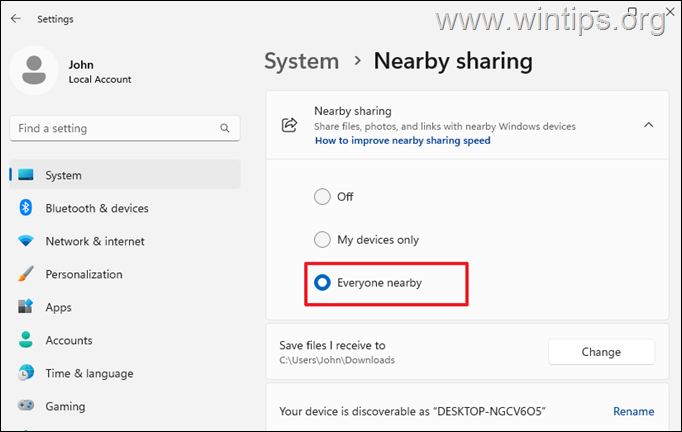
Bước 2. Chia sẻ một tệp tới thiết bị ở gần.
1. Sau khi bật”Chia sẻ lân cận”(trên cả hai thiết bị), nhấp chuột phải trên tệp bạn muốn chia sẻ và chọn Hiển thị thêm tùy chọn.
2. Từ menu ngữ cảnh mới, nhấp vào >Chia sẻ.
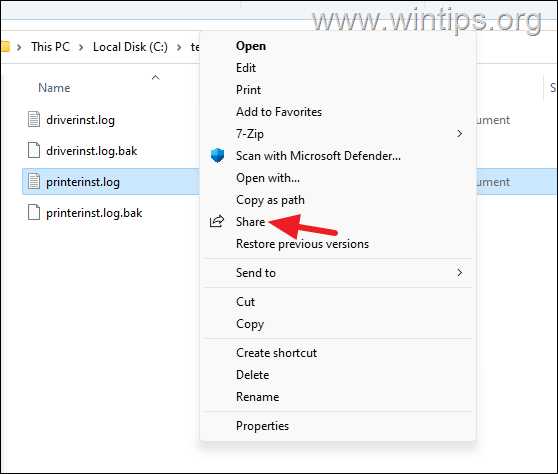
3. Nhấp vào tên thiết bị bạn muốn chia sẻ.
4. Sau đó, trên thiết bị đã chọn , hãy nhấp vào Lưu và mở hoặc Lưu khi thông báo xuất hiện.
Vậy là xong! Hãy cho tôi biết nếu hướng dẫn này đã giúp bạn bằng cách để lại nhận xét về trải nghiệm của bạn. Hãy thích và chia sẻ hướng dẫn này để giúp đỡ người khác.
Nếu bài viết này hữu ích cho bạn, vui lòng cân nhắc ủng hộ chúng tôi bằng cách quyên góp. Thậm chí 1 đô la cũng có thể tạo ra sự khác biệt lớn đối với chúng tôi trong nỗ lực tiếp tục giúp đỡ người khác trong khi vẫn giữ cho trang web này miễn phí:  Konstantinos là người sáng lập và quản trị viên của Wintips.org. Từ năm 1995, ông làm việc và cung cấp hỗ trợ CNTT với tư cách là chuyên gia về máy tính và mạng cho các cá nhân và công ty lớn. Anh chuyên giải quyết các vấn đề liên quan đến Windows hoặc các sản phẩm khác của Microsoft (Windows Server, Office, Microsoft 365, v.v.). Bài viết mới nhất của Konstantinos Tsoukalas (xem tất cả)
Konstantinos là người sáng lập và quản trị viên của Wintips.org. Từ năm 1995, ông làm việc và cung cấp hỗ trợ CNTT với tư cách là chuyên gia về máy tính và mạng cho các cá nhân và công ty lớn. Anh chuyên giải quyết các vấn đề liên quan đến Windows hoặc các sản phẩm khác của Microsoft (Windows Server, Office, Microsoft 365, v.v.). Bài viết mới nhất của Konstantinos Tsoukalas (xem tất cả)